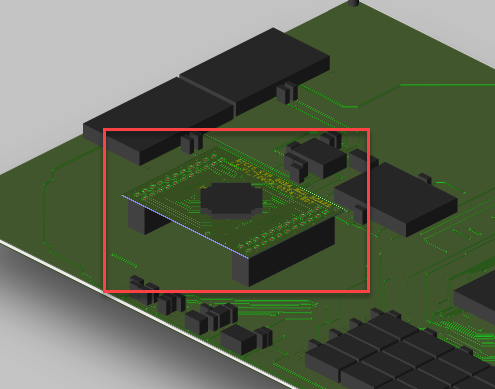cadence SPB17.4 - allegro - 将板子的外形和接口作为一个整体做成封装
前言
准备将现存的MCU板子作一个PCB封装, 给底板当元件封装用.
将要操作的板子.brd拷贝为一个副本, 操作副本, 防止误操作正式的板子.
现存的板子如下
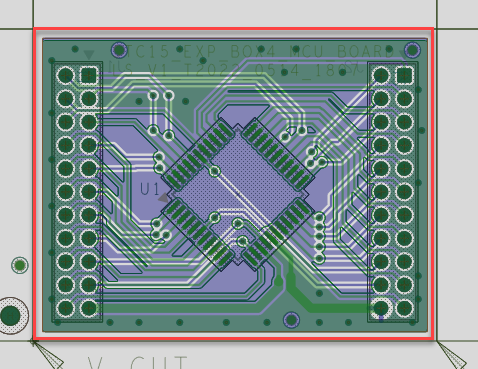
这个板子已经做了单板DRC, 加了拼板框架(空的1拼x的空单板框位置, 定位孔, 光学定位点).
3D预览如下:

准备将单板框和2个对外的插座原样拷贝出来, 作为一个封装给底板用.
等PCB封装做好, 再弄一个对应的原理图封装. 就可以在底板工程上用了(将原来的MCU板电路, 换成MCU板的模块元件).
笔记
打开板子工程
双击.brd, 打开做好的板子工程
将原点设置到板子的左下角
删除单板之外的元素(标注, 拼板框, 辅助边上的定位孔和光学定位点)
剩下的单板如下:
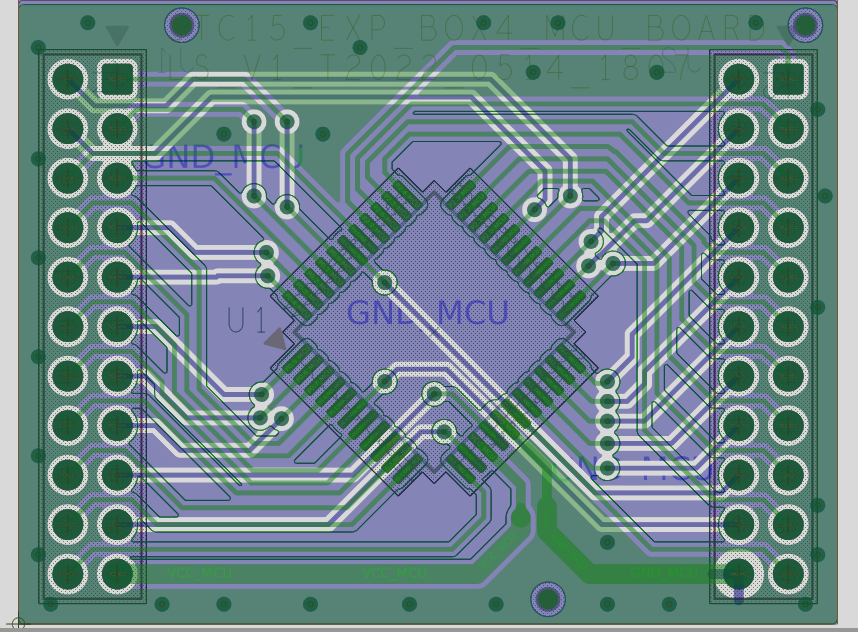
将单板, 除了接口(2个插座)和单板框之外的元素(其他元件, 铺铜, 电气连线, 过孔, 丝印)都删掉. 如下:
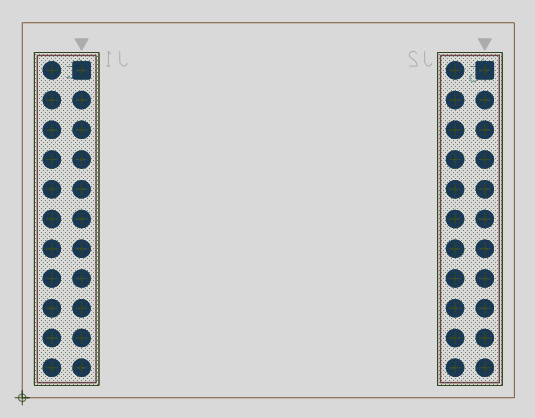
现在要操作的单板只有3个元素, 边框(只要有个外框就行, 拷贝后可以change), 2个接口插座
在option中, 打开所有选项, 选中这3个元素.
导出DXF.
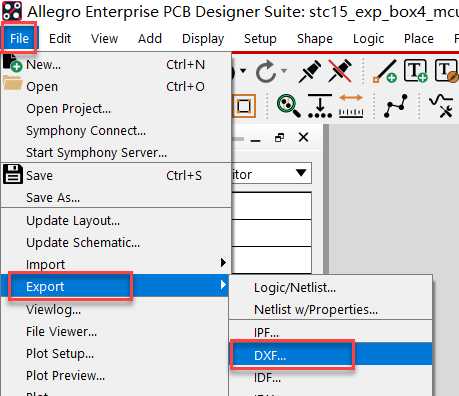
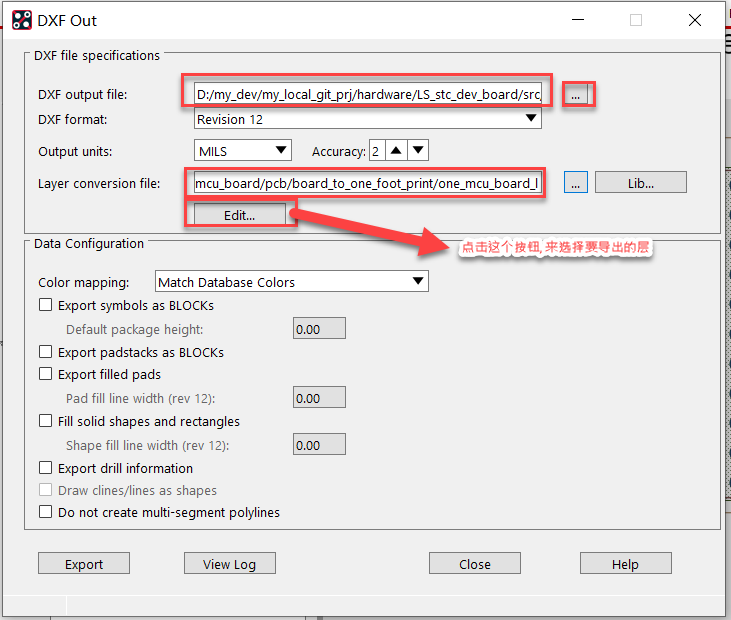
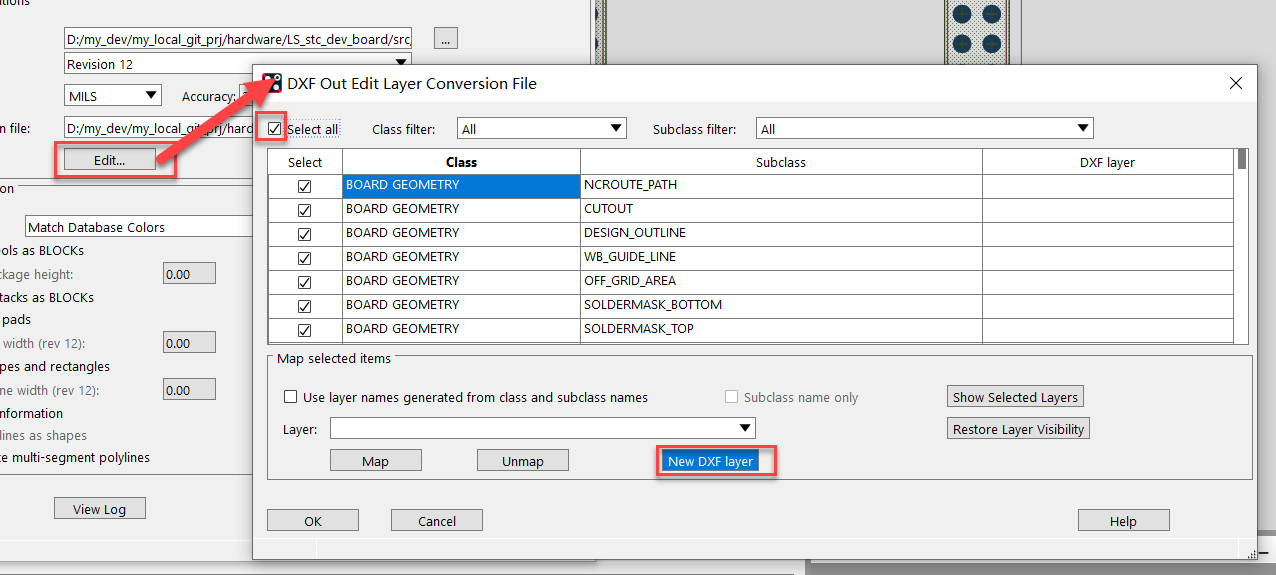
新建一个dxf层, 板子的所有层都映射到这个dxf层.
否则导出的dxf中啥也没有.
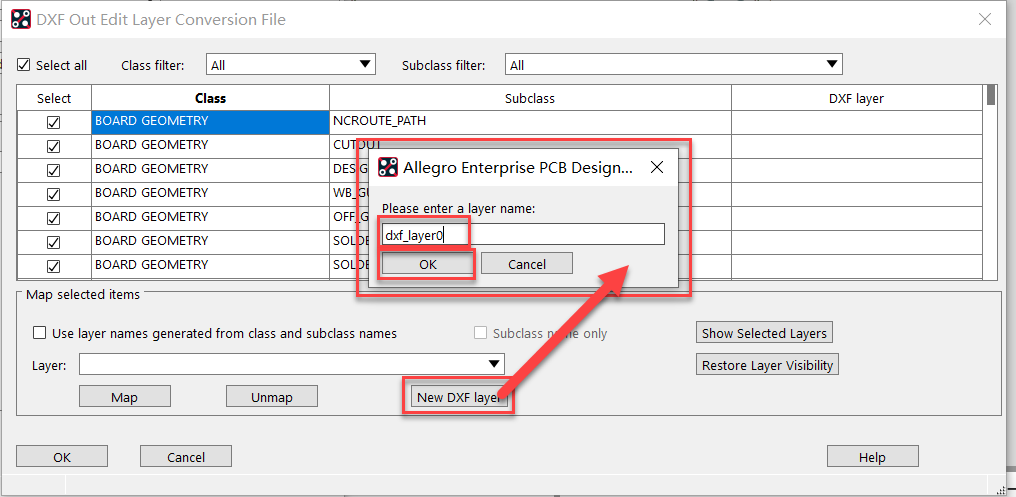
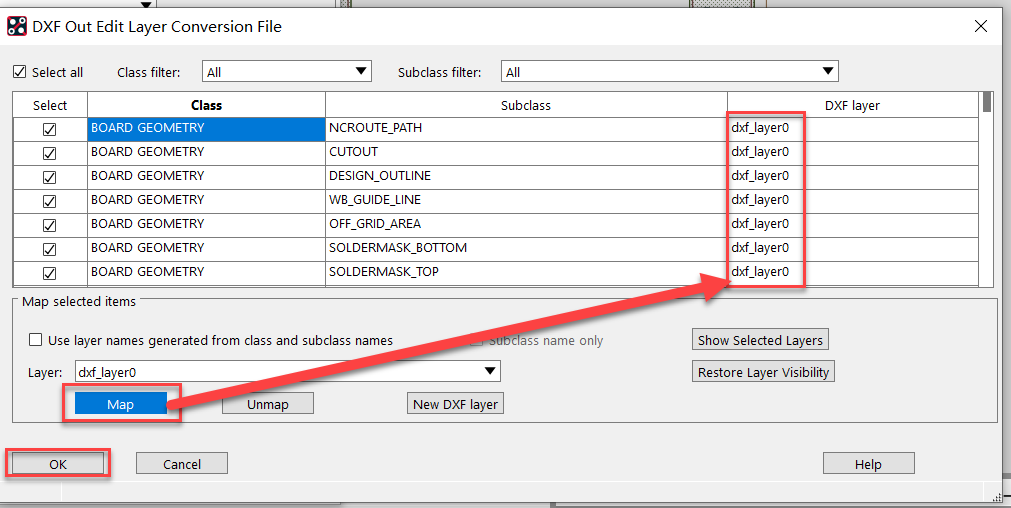
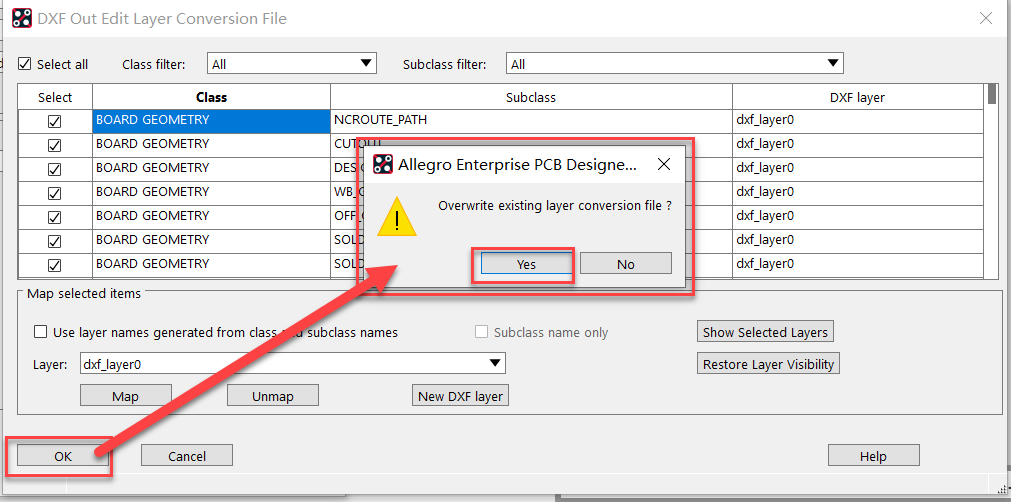
最后, 导出dxf
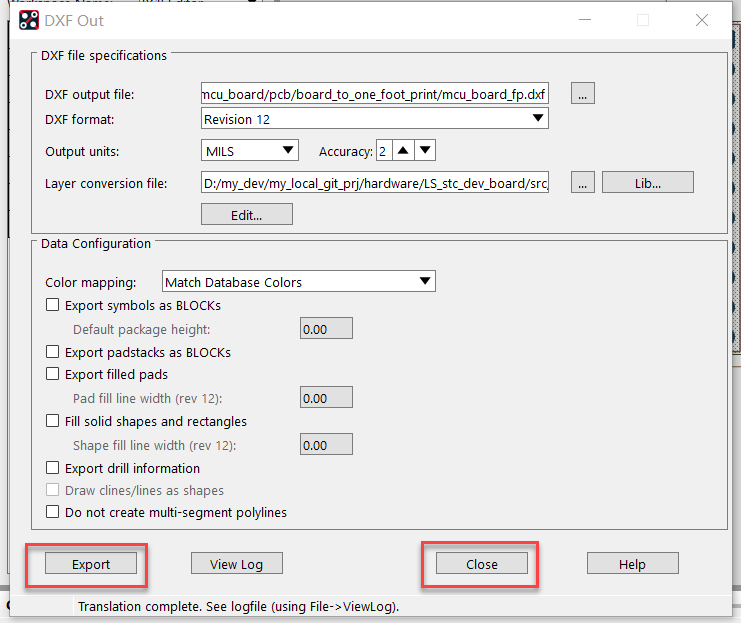
导出时, 记录当前工程的单位设置, 因为封装工程导入dxf时, 也要选择一样的单位.
另外新开一个封装工程
用PCB Editor 17.4 新建一个封装工程.
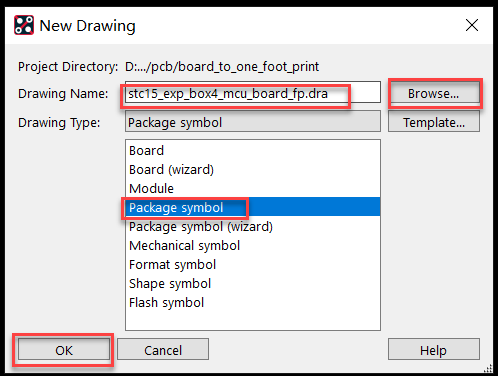
添加refdes
为了防止丢失工作进度, 会经常保存工程, 保存封装工程时, 报错如下:
ERROR(SPMHCS-1): Symbol is missing a refdes.
我们要先放一个refdes.
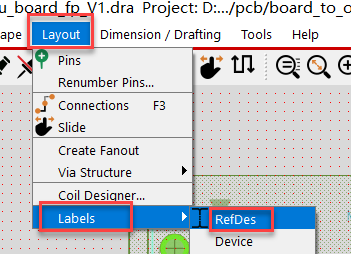
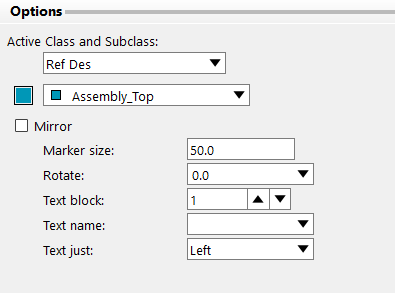
option默认的层是 Ref Des/Assembly_Top
在板子上找一个输入文本的点, 左击, 键入文字 “mcu_board”,右击选择完成.
此时, 再保存,就正常了. 正常的封装可以进行3D预览.
导入DXF
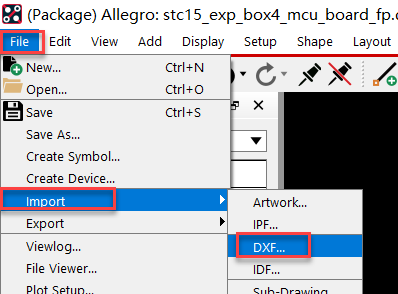
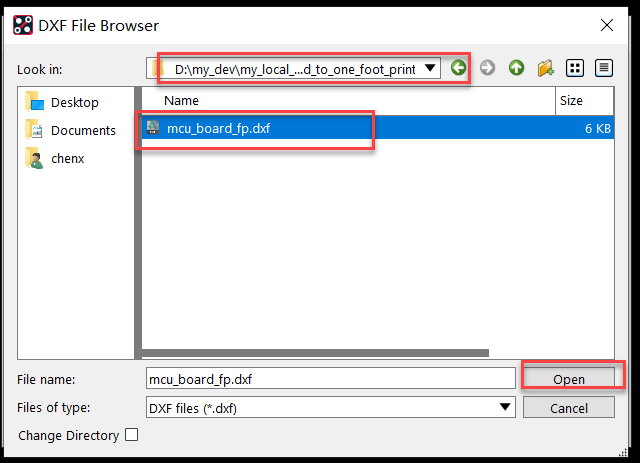
导入dxf时, 下面的单位要和导出时的dxf单位要相同.
选择导入时, 以附加的方式导入, 不破坏现有板子的元素.
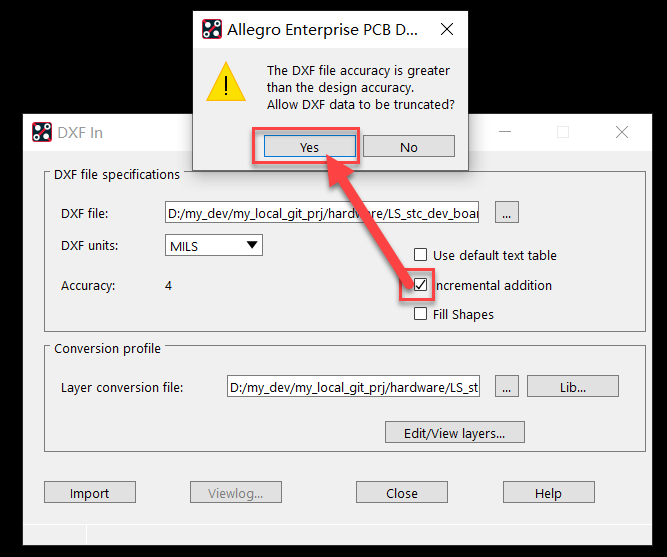
导入dxf
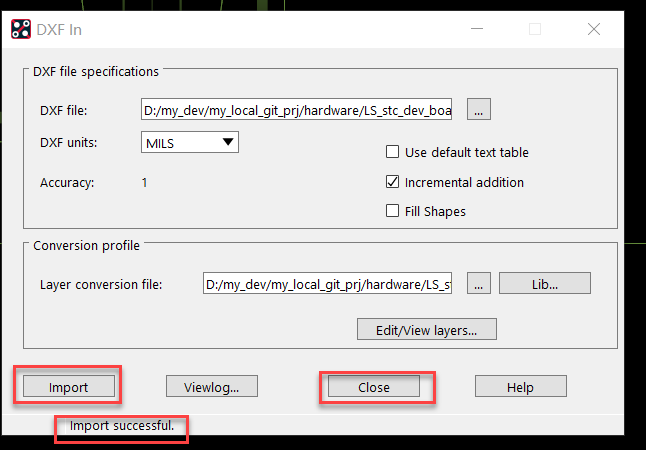
导入后的样子
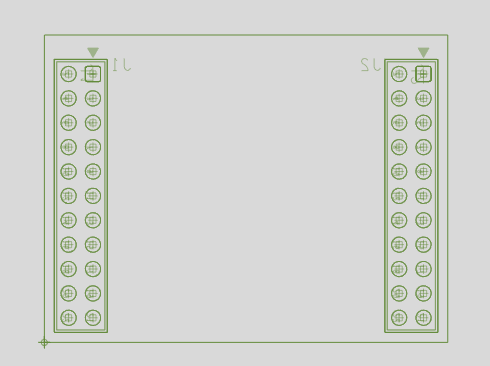
现在导入后, 所有元素的层都在 BOARD GEOMETRY/NCROUTE_PATH, 这可以通过change, 改变到合适的层.
现在我们新建的封装中, 已经看到了板框的位置, 焊盘的位置.
相当于通过导入dxf, 帮我们将元件外框和定位点都整好了.
只要将实际板子中对应的焊盘放进来, 板框change到合适层, 添加合适丝印, 就完成了封装制作.
现在进入了正常的封装制作.
查看原始板子上焊盘库名称的方法
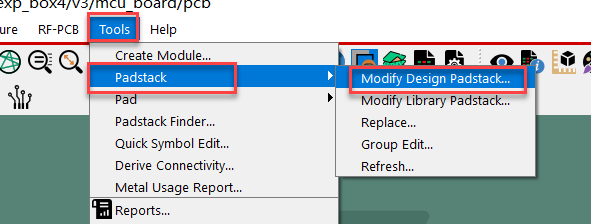
在option页中的Edit选项中, 选择Instance或Definition, 这是可以替换的焊盘列表, 如果只是查看焊盘名称, 选哪个都行
左击一下需要看焊盘名称的焊盘, 在option页的Name内容框可以看到焊盘名称为 C158H105
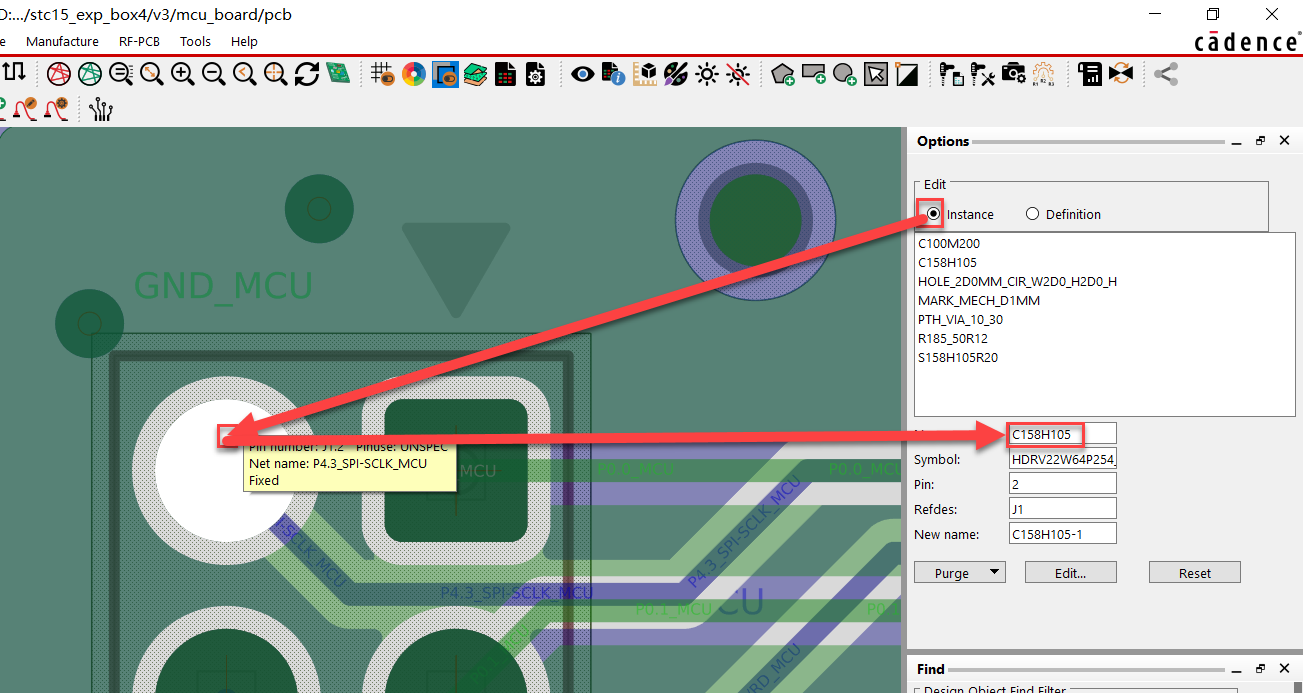
右击选择cancel, 以为我们只是查看焊盘名称, 并不想去替换焊盘.
在封装工程中, 添加pin, 在相同的位置, 加入我们刚才复制的焊盘名称.
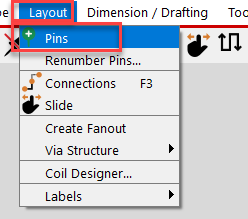
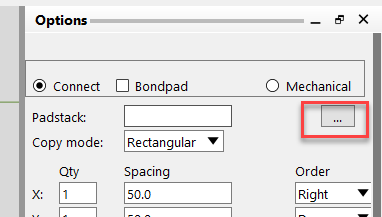
因为焊盘文件都放到SPB17.4的焊盘库了, 在焊盘浏览框中输入C158H105, 可以看到有唯一的一个焊盘 C158h105.
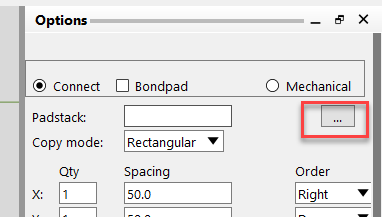
选中C158h105焊盘, 点击OK
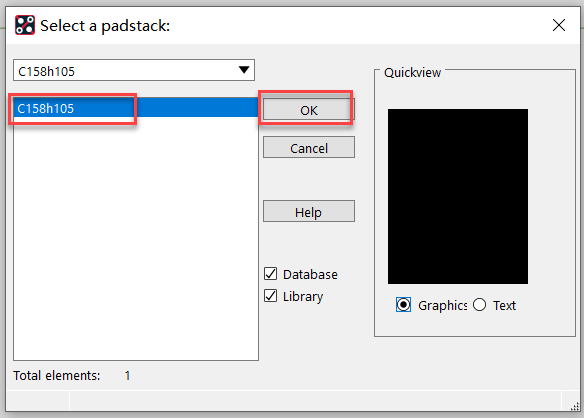
移动鼠标到dxf指示的焊盘位置, 为了精确放置, 捕捉后再放置.
实验过了, 捕获时, 鼠标指定丝印上的圆形, 选择以圆或弧的中心为捕获点, 进行放置最精确.
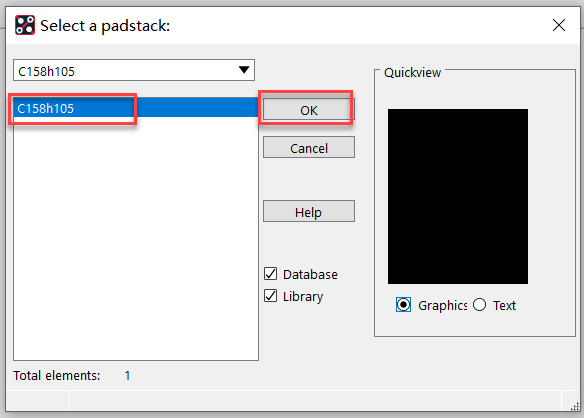
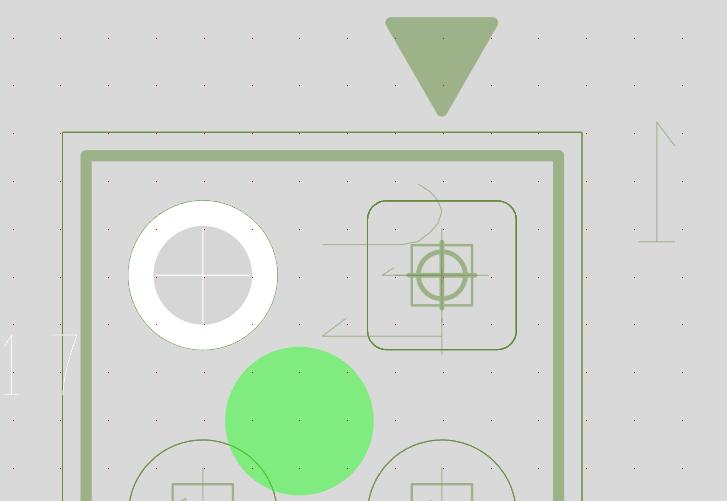
除了J1, J2的1脚是另外一个方形焊盘, 其余焊盘都是C158h105, 将其余焊盘都放置好.
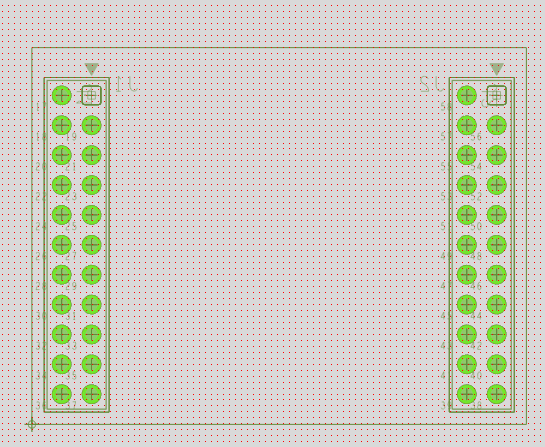
同样方法查看原始板子的J1/J2的1脚方焊盘文件名称. 原始焊盘名称为 S158H105R20
同样方法放置方焊盘到J1/J2的1脚.
这回选的捕捉方式为形状中心
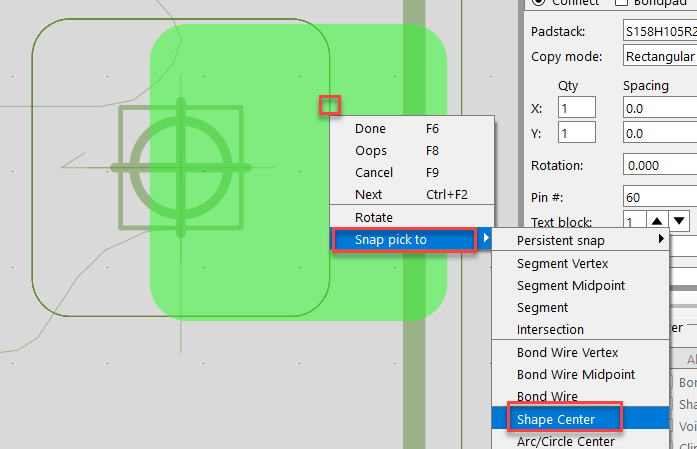
焊盘放的很精确.
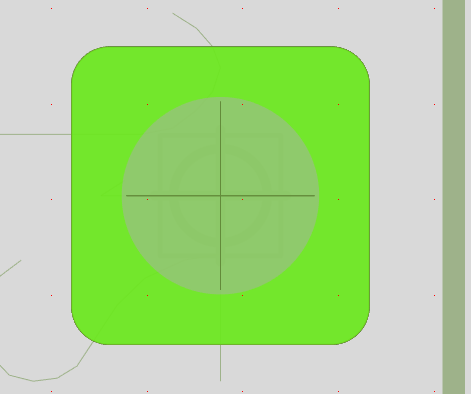
现在焊盘都放好了.

调整焊盘引脚号
将J1的引脚号1~22改为 1_01 ~ 1_22
将J2的引脚号1~22改为 2_01 ~ 2_22
修改焊盘引脚号的实验已经做过了 => cadence SPB17.4 - allego - modify rename package pin number
按照这个实验, 将2个插座的焊盘引脚号都改掉.
改过后效果如下:
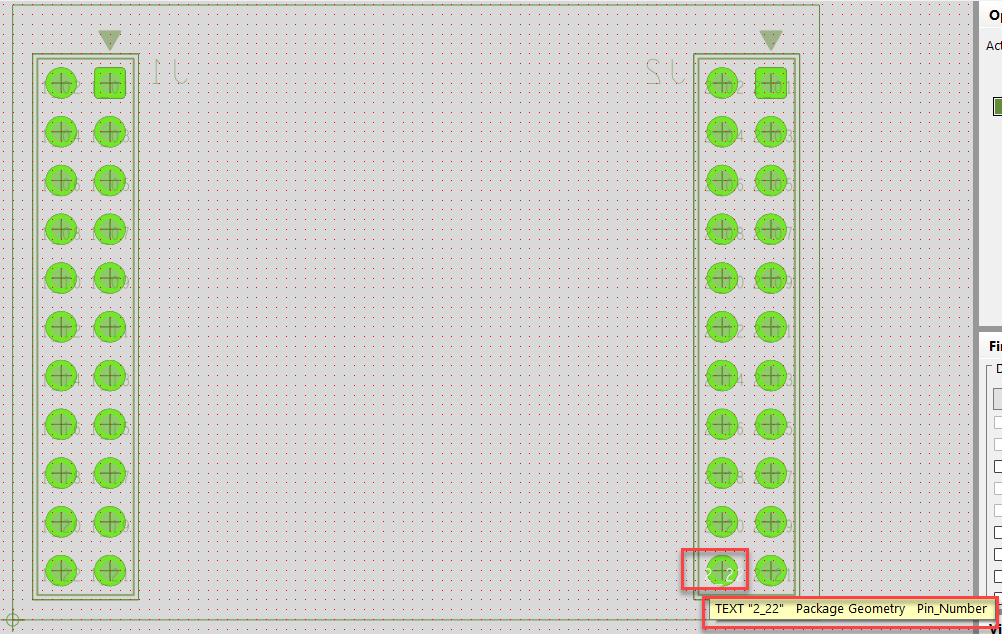
修改拷贝过来的线到合适的层
dxf导入后, 所有的线都在 BOARD GEOMETRY/NCROUTE_PATH
而元件的装配线, 丝印, 占位面积, 都有指定的层
现在将尽可能的将BOARD GEOMETRY/NCROUTE_PATH中的元素显示出来, 将焊盘不显示.
然后准备将线change到合适的层.
现在在color192中, 只显示 BOARD GEOMETRY/NCROUTE_PATH
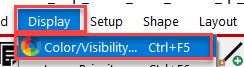
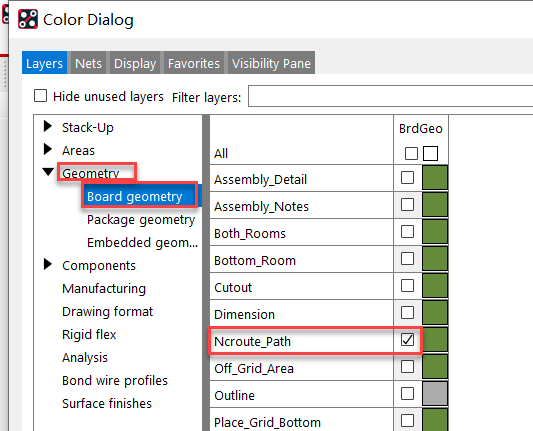
关掉焊盘的显示
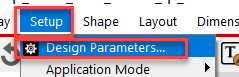
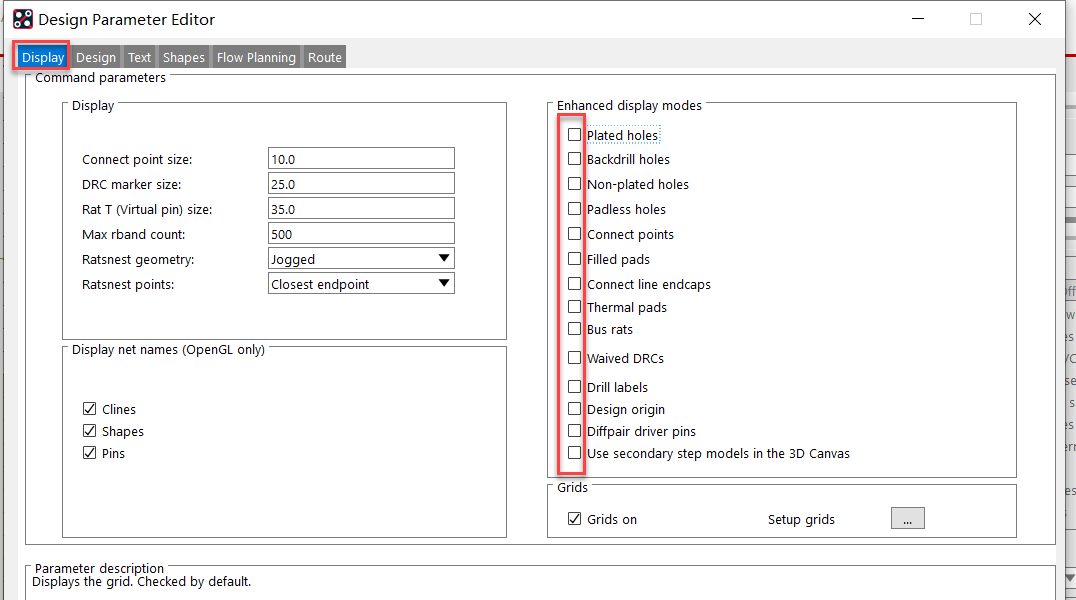
显示效果如下, 基本都是dxf导入的外框.
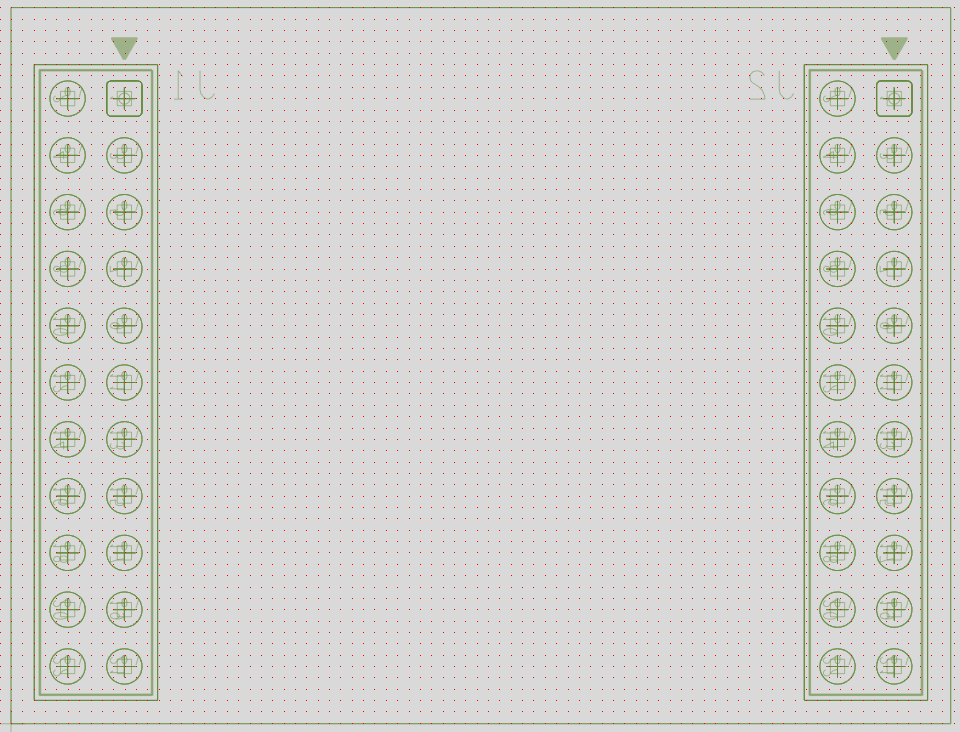
但是将鼠标放在焊盘位置, 还是可以选择到pin的元素. 暂时不知道怎么全部将焊盘的元素关掉. 先这样.
现在发现在color192中是可以控制焊盘pin元素是否显示的, 以后再研究.
放装配线
装配线的class = Package Gemometry/Assembly_Top
将J1, J2位置最里面的框, change 到装配层.
先选菜单 Edit/change
然后在option页中设置当前层为Package Gemometry/Assembly_Top
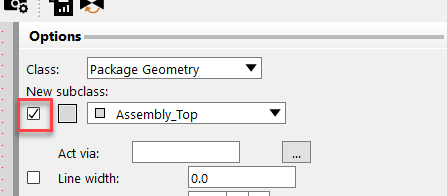
勾上装配层前面的勾, 说明要改变到这一层.
然后左击J2外面第一个框
右击选择Done
因为dxf导入的时候, 将板子所有层的线都转到了dxf层.
在PCB Editor封装中, 将线从BOARD GEOMETRY/NCROUTE_PATH层转到自己指定层的时候, 有时感觉没效果. 其实是有效果, 但是有很多重复在一个位置的线有很多引起的.
这时, 可以只打开指定层看效果, 或者干脆将重复的那些线, change多次到指定层, 一直到那些重复的线都change到了指定层为止.
放丝印
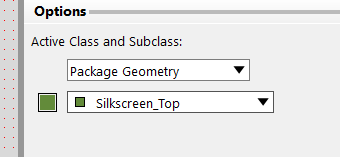
将J1, J2外边第2个框change到Package_Geometry/Silkscreen_Top.
方法和放装配线一样.
如果有些线不能change, 报错如下:
(SPMHGE-535): Changing shape to a different class is not supported.
这说明被操作的元素和change到的大Class不一样, 这时要用Z-copy来做.
如果Z-copy过来的图形是填充的, 用shape菜单中的操作, 将填充的图形变成非填充的.
将J1, J2的指示字符和1脚箭头也change到丝印层来.
放占位面积
用Z-copy将外边框的丝印 Package_Geometry/Silkscreen_Top 拷贝为 Package Geometry/Place_Bound_Top
方法同上.
占位面积的层必须是一个封闭的填充的图形. 将线段change到占位面积层后, 还需要合并图形, 形成封闭的填充的图形.
单独打开层检查
dxf引入后, BOARD GEOMETRY/NCROUTE_PATH 上相同位置可能有很多重复的线/形状.
如果不确定自己是否change或 zcopy到了指定层, 可以在color192中单独打开装配层,丝印层, 占位面积, 单独确认一下.
如果元素(外框, 丝印, 焊盘)都摆齐了, 就可以用看一下2D效果(3D中不带元件高度), 看看元件外形, 丝印, 焊盘是否都正常.
去掉元件高度
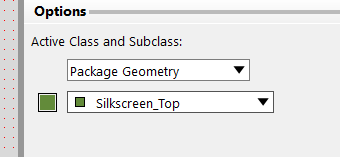
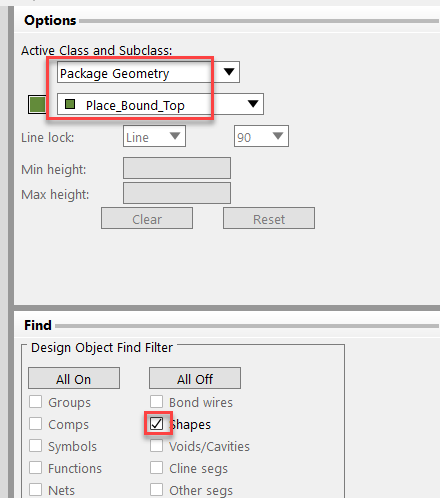
在Find页勾上图形, 在Options页勾上占地面积层
鼠标移动到画布的占地面积层上, 直到显示当前对象是占地面积层, 左击, 进行选择
此时Options页面出现了可以输出占地面积高度的输入框, 最大高度和最小高度都填入0
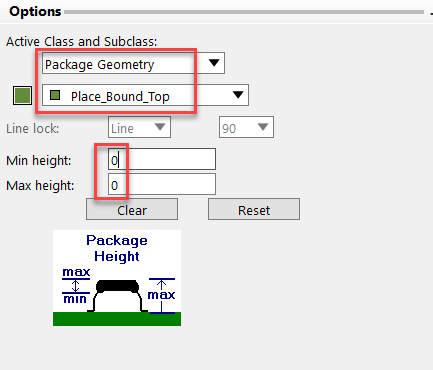
在画布上右击完成. 保存工程.
3D预览
这时, 发现3D预览失败, 都是黑的. 看不到焊盘.
后来通过实验, 发现是dxf导入层有多余的元素引起的.
将dxf导入层的元素都删除掉, 再保存,预览就正常了.
预览时, 发现丝印显示不出来, 发现是字体的线宽为0的缘故.
增加新字体, 按照3号字体的参数增加, 线宽改成非0线宽(6~8mil就可以, 10mil太宽了). 再预览, 就能看到丝印了.
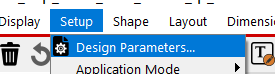
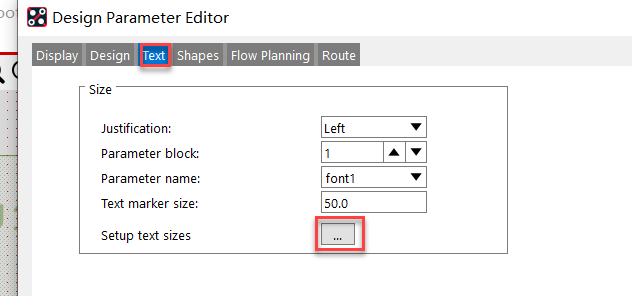
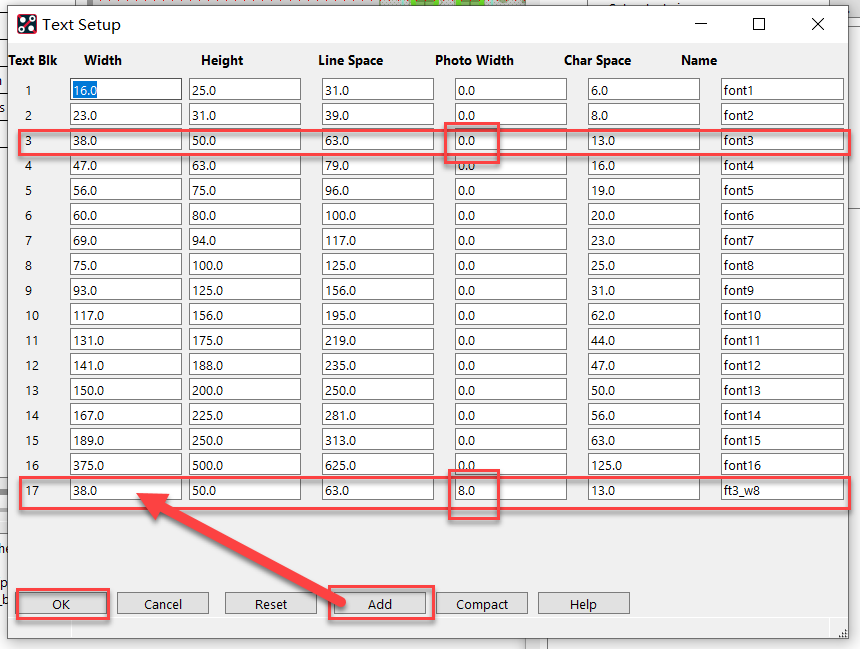
每个页面都保存参数.
将丝印的字体块给成自己最后新加的这种(3号字体, 线宽8mil)
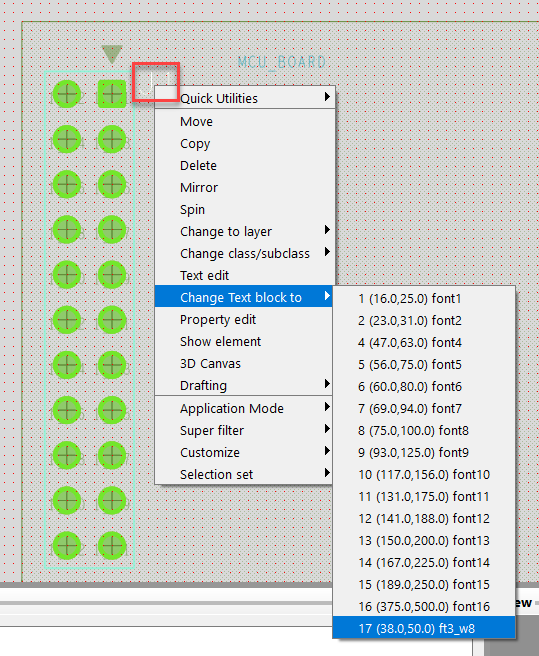
3D预览效果

现在考虑在元件封装上加上3D文件.
设置元件高度
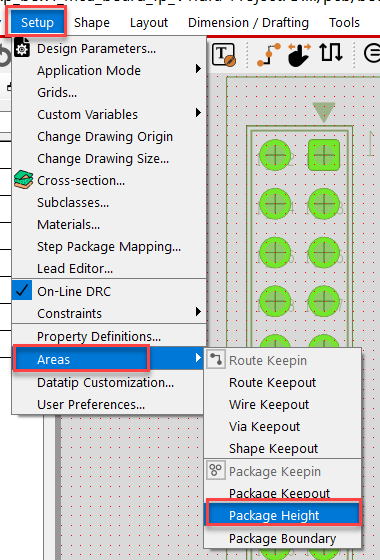
点击元件的占地面积, 填入最小, 最大高度
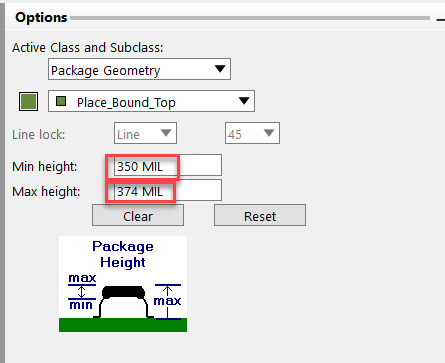
右击完成.
3D预览
预览是板子上方有黑矩形块, 有厚度.
如果最小高度给的是0, 这个黑矩形块, 就是从板子顶层开始的一个黑块, 而没有中间的距离.
如果没有3D模型step文件的导入, 3D预览的效果就很难看.

从板子工程3D预览中导出3D模型文件
打开这个板子封装对应的板子工程, 打开3D预览.
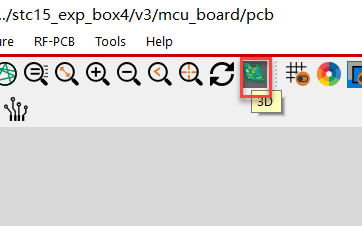
预览正确后, 点击文件菜单的导出按钮, 选择保存成step文件.
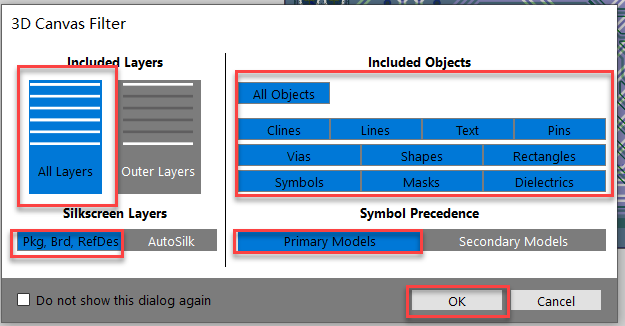
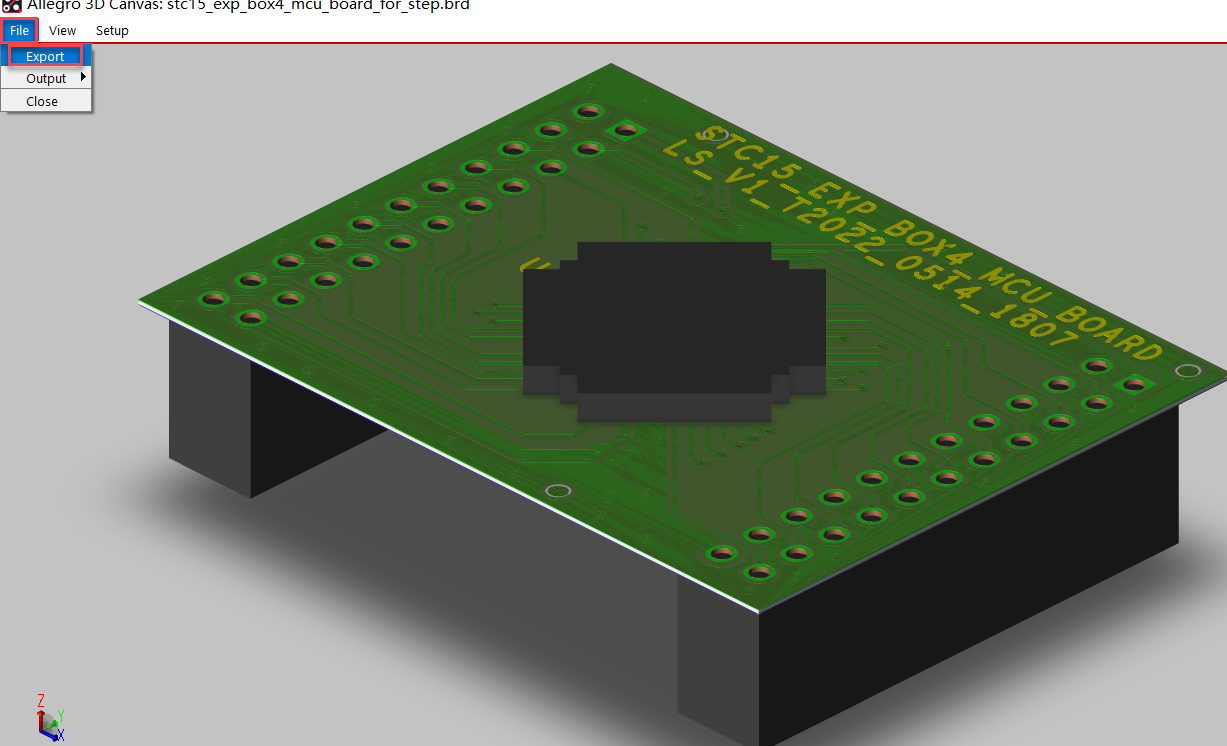
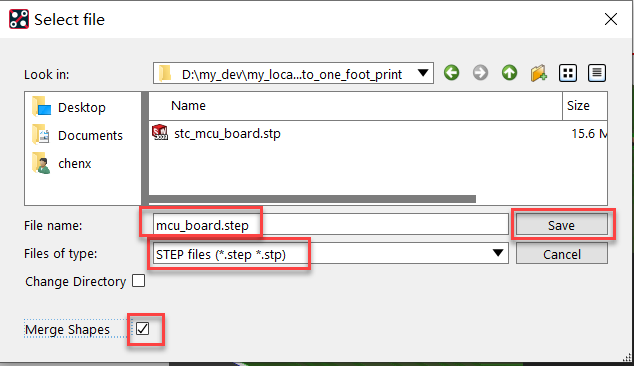
元件封装导入3D外形文件
在元件封装工程的3D预览中, 导入step文件.
确认所有工具条都是打开的.
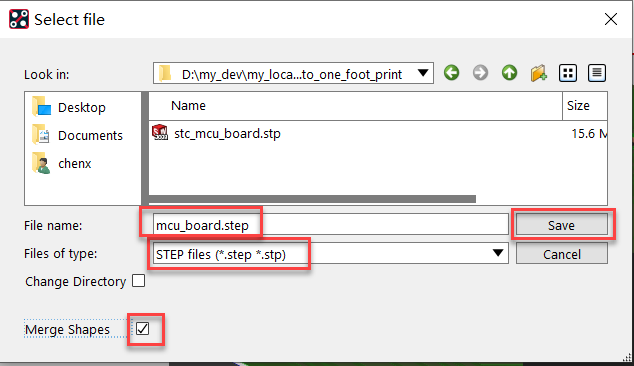
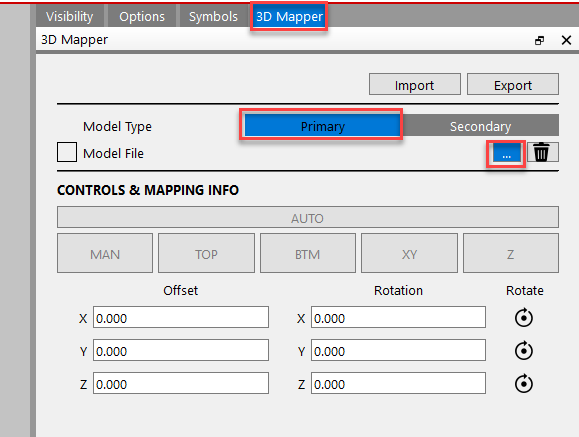
在元件库选项上有是否使用第2个3D模型的选项.
看这个选项的不同, 选择从3D Mapper的主模型,还是第二模型导入step文件.
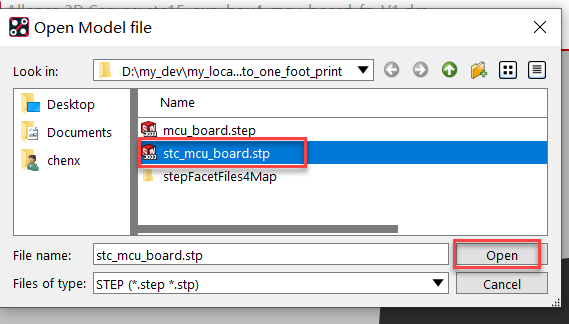
step文件导入时, 需要几秒, 等待导入完成.
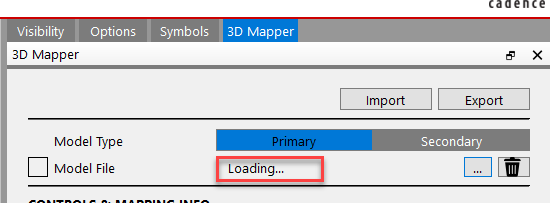
导入完成后如下, Model Files前面的勾已经被勾上了
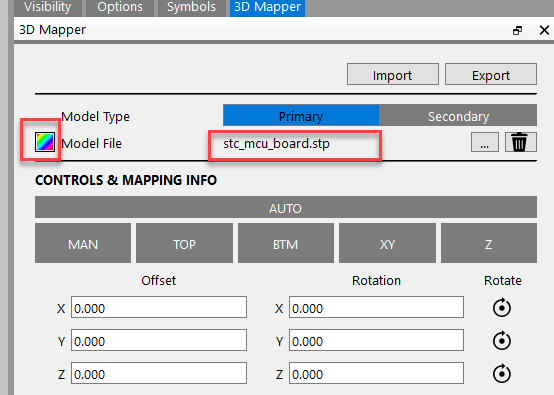
刚导入step后, 3D预览效果:

可以看到step模型和元件封装的相对位置不合适.
调整3D模型和元件封装的相对位置
点击MAN按钮, 然后元件封装上的3D模型会出现坐标轴, 用鼠标左键按照坐标轴方向拖动, 就可以调整3D模型的位置.
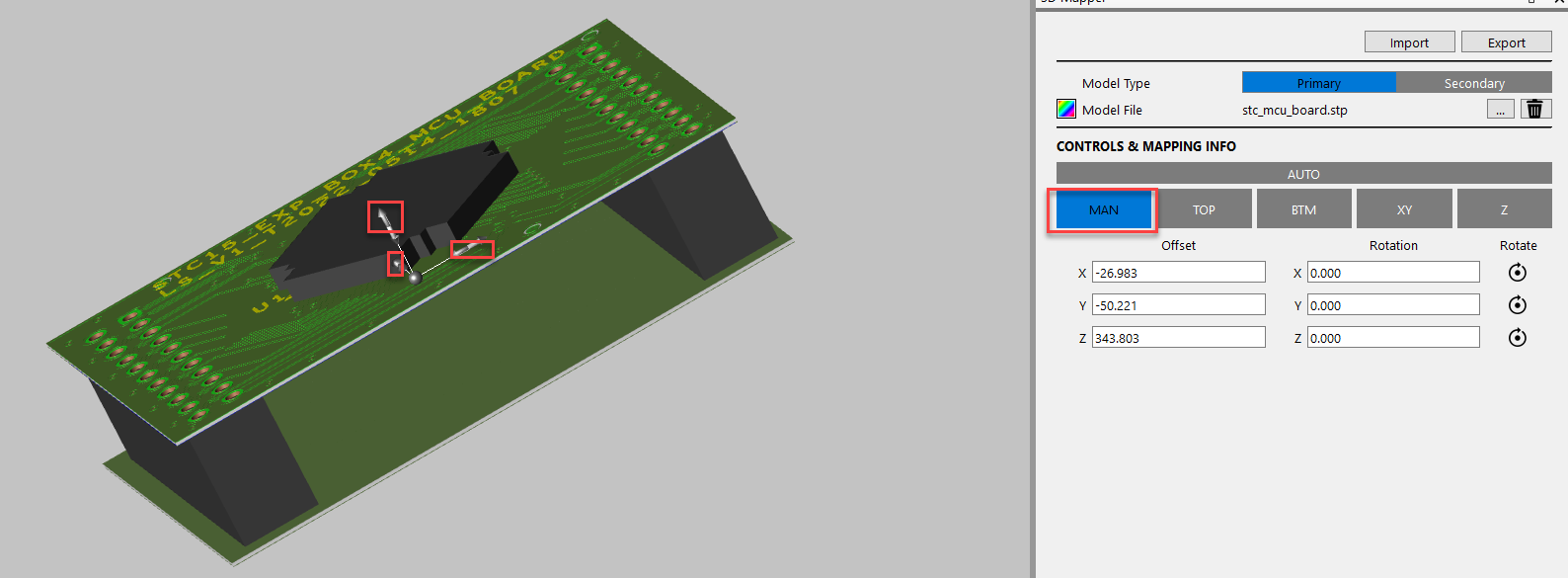
为了精确调整3D模型位置, 可以改变相机位置, 然后用鼠标拖动, 直到调整到合适位置.
e.g. 调整3D模型和元件封装顶层的间隙为0.
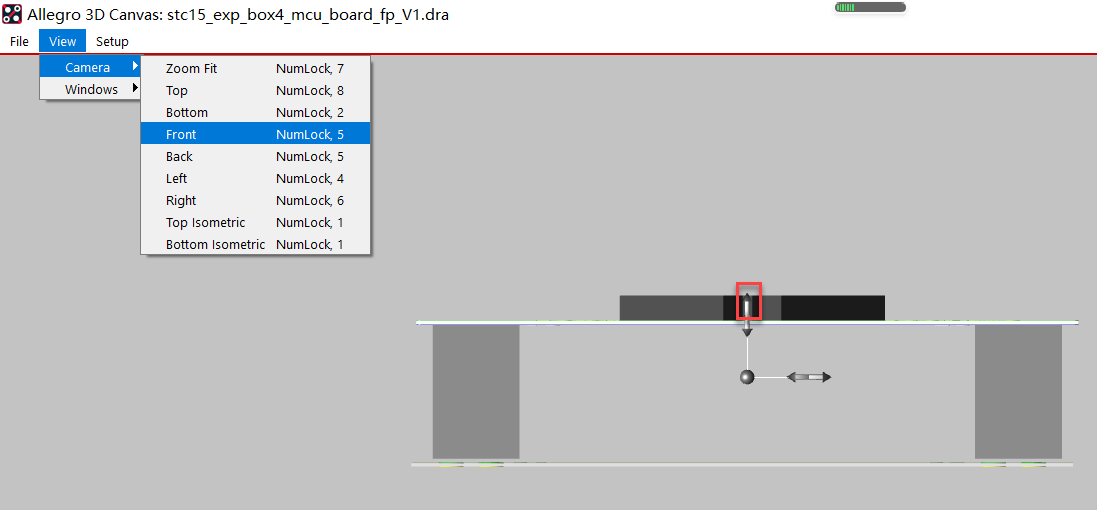
调整相机在xyzz轴拍摄角度, 鼠标拖动对应的轴, 进行轴向移动3D模型.
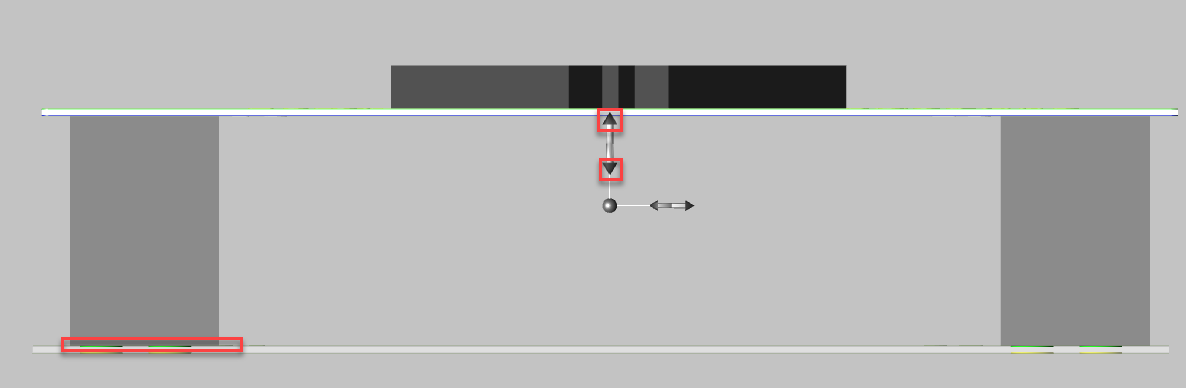
调整完后, 点击右边的MAN按钮, 让3D模型上的坐标消失, 就算结束调整3D模型位置.
最后调整好的效果:
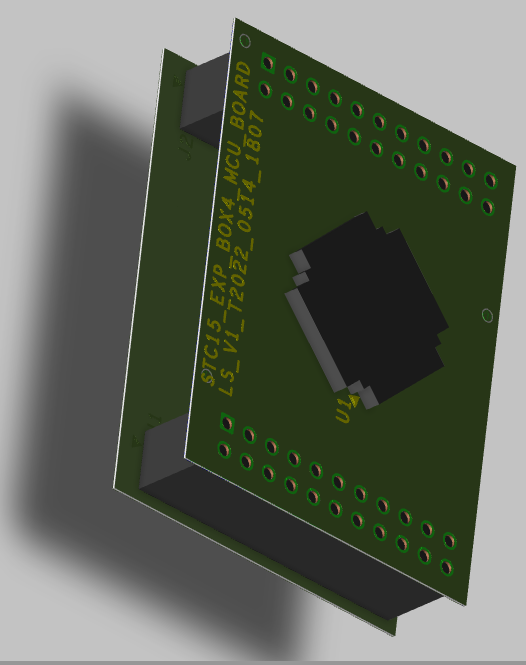
元件封装的使用
关掉3D预览, 回到元件封装主画布.
F5刷新
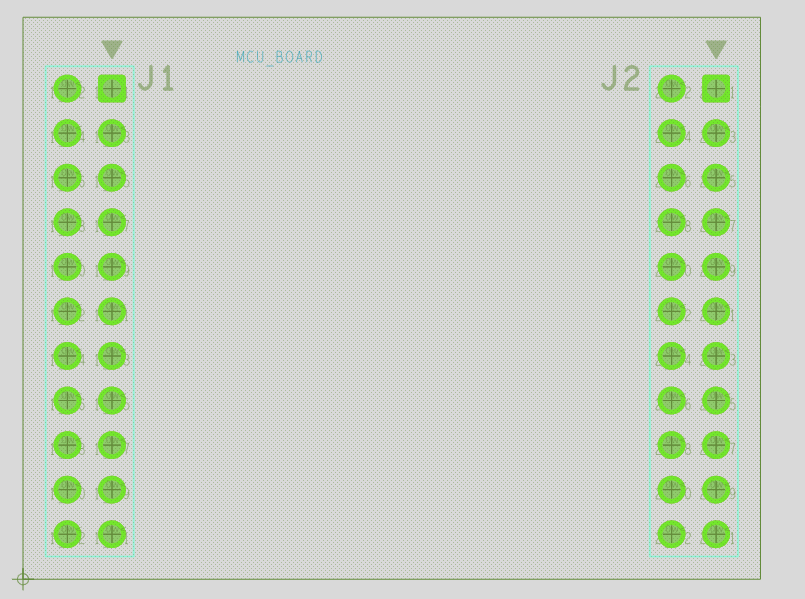
保存工程, 可以看到.dra和.psm都保存了.
此时, 关掉工程, 将.dra, .psm, .step(或者 .stp)拷贝到库目录中.
新建一个原理图元件, 对应这个板子接口的元件封装.
在原理图中, 就可以使用这个新做好的板子接口元件了.
总结
做这个实验时, 发现从板子导出dxf时, 带的无关线段和图形太多.
后续导出时, 可以考虑只导出需要的图形.
在元件封装元素齐备后, 要删除多余的dxf层元素. 否则影响元件的3D显示.
END
补充 - 2022_0526_1215
比较了.stp文件和.step文件的size, .step文件明显小一些. 所以导出3D模型时, 优先导出.step.
如果.psm文件没归档,手工被删掉了, F5之后, 因为工程没变, save按钮是灰的.
这时, 可以单独用产生符号来重新生成.psm文件.
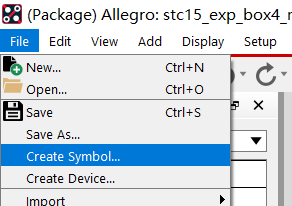
补充 - 2022_0526_1713
做了这个PCB封装对应的原理图库元件, 更新了CIS库, 指定对应这个PCB封装.
在原理图中, 在MCU板电路中, 按Z键, 放CIS库元件, 将原来的网络都接到这个封装对应管脚上.
删掉原来MCU板子对应的元件和旧连线.
DRC
导出网表
打开底板工程, 导入网表, 旧PCB封装元件就没有了.
手工放置新封装, 剩下的事, 就是将布局, 走线在调整一下, 总的来说, 更换的成本比较低.
这个PCB封装在底板上很好看.